


Naar muziek luisteren is een manier om te ontspannen en je vrije tijd door te brengen. Maar als je een dilemma hebt bij het spelen van zulke liedjes waar je van houdt in de gadgets die je hebt, zou dit nog steeds tijdverspilling en gedoe voor je zijn.
Heeft u veel favoriete AAC-audiobestanden die in uw iTunes bibliotheek, maar vindt u het momenteel moeilijk om die op uw apparaten af te spelen?
En heb je daar vragen over? Kan ik beveiligde AAC-bestanden converteren naar MP3? Als je dat doet, moet je leren hoe je dat moet doen converteren beschermde AAC naar MP3 formaat. Maar hoe kan ik de beveiliging van AAC-bestanden opheffen? Nou, dit bericht is voornamelijk opgedragen aan iedereen die op zoek is.
Maar ten eerste: heb je een idee van wat beschermde AAC-bestanden zijn? Lees het eerste deel van dit artikel om je een idee te geven.
Inhoudsopgave Deel 1: Wat is een beveiligd AAC-audiobestand?Deel 2: Beschermde AAC converteren naar MP3 -- De snelste manierDeel 3: Beschermde AAC-audiobestanden converteren naar MP3 Formaat in iTunesDeel 4: Veelgestelde vragen over het converteren van beveiligde iTunes AAC-bestanden naar MP3Deel 5: in conclusie
Beveiligde AAC-audiobestanden zijn meestal de nummers die zijn opgeslagen in iTunes. AAC was eigenlijk het standaardformaat dat door de iTunes-applicatie werd gebruikt tot het jaar 2009. De reden waarom van dergelijke bestanden bekend is dat ze 'beschermd' zijn, is dat deze bestanden onder DRM-beveiliging of Digital Rights Management vallen, zoals ook bekend bij sommigen .
Dit is de reden waarom mensen beveiligde AAC-audiobestanden niet onmiddellijk kunnen afspelen in ongeautoriseerde gadgets.
Maar met het verstrijken van de tijd, na het jaar 2009, was Apple in staat om een nieuw en beter formaat te ontwikkelen als vervanging voor AAC-bestandsformaat iTunes gebruikt nu "iTunes Plus". Dit wordt ook vaak een DRM-vrij AAC-formaat genoemd of door iTunes gekocht AAC-audiobestand.
Zoals aanvankelijk vermeld, wordt dit vaak een DRM gratis AAC-audioformaat. Dit wordt ook beschouwd als een indeling van hoge kwaliteit voor iTunes-nummers en muziekvideo's. Als u deze iTunes Plus momenteel niet heeft, kunt u de uwe te gemakkelijk laten upgraden.
Ter referentie, hier is wat u moet doen.
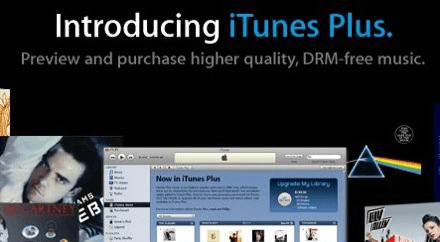
Het volgende probleem is of je nog steeds beveiligde AAC-audiobestanden hebt en je wilt dat deze worden geconverteerd MP3.
Om een succespercentage van een conversie van honderd procent te garanderen, is het meest aanbevolen om een geweldige softwareapplicatie te gebruiken, de DumpMedia Apple Music Converter.
DumpMedia, een geweldige tool die video- en audioconverters biedt, is tegenwoordig een grote hulp voor veel gebruikers. Afgezien van het hebben van geweldige video / audio-conversiefuncties, a Spotify Music Converteren een video-downloader, maar het heeft ook een Apple Music Converter waarmee je je favoriete en meest geliefde Apple Music MP3 formaat of elk ander formaat dat u wenst om in hoge mate afspeelbaar te zijn in elke mediaspeler!
Deze tool kan DRM-beveiliging verwijderen en stelt u in staat om nummers naar duizenden beschikbare formaten te converteren. Je kunt zelfs offline naar Apple Music-nummers luisteren en zelfs je nummers laten draaien, ook al is je abonnement afgelopen! U kunt ook proberen converteer uw M4P-bestanden naar MP3 Geweldig toch?
Laten we nu eens kijken hoe we dit kunnen gebruiken DumpMedia Apple Music Converter is een hulpmiddel voor het eenvoudig downloaden van alle AAC-audiobestanden en hoe het kan helpen bij het op de snelst mogelijke manier verwijderen van DRM-beveiliging van dergelijke media, zodat u ze in elke gewenste gadget kunt afspelen.
Klik op het onderstaande pictogram om te downloaden en laat ons deze stappen in detail bekijken.
Download gratis Download gratis
Download en installeer DumpMedia Apple Music Converter naar uw computer. Eenmaal geïnstalleerd, opent en start u het programma. iTunes wordt ook geactiveerd zodra het programma is gestart.
Vink onder het menu "Bibliotheek" "Muziek" aan en u ziet nu alle nummers die in uw iTunes-bibliotheek zijn opgeslagen. Om de nummers te kunnen kiezen die u wilt downloaden en converteren, kunt u de selectievakjes naast elk nummer aanvinken of de zoekbalk gebruiken om eenvoudig de nummers te vinden die u wilt downloaden.

De volgende stap die moet worden uitgevoerd, is het uitvoeren van aanpassingen aan de instellingen van de resulterende uitvoer. U kunt elk formaat kiezen uit de formaten die worden vermeld. De applicatie ondersteunt vele DRM-vrije formaten, waaronder MP3.
Dit ondersteunt ook die in AC3-, M4A-, M4R-, AIFF-, FLAC-, AU- en zelfs MKA-formaat. Als u een van deze formaten selecteert, is dit voldoende. Met de tool kunt u ook andere opties wijzigen, zoals de bitsnelheid en de bemonsteringsfrequentie. U kunt ook de naam van het resulterende bestand wijzigen.
In deze stap moet u ook het uitvoerpad of de doellocatie specificeren waarin de song of muziek zal worden opgeslagen.

Na het voltooien van alle gewenste aanpassingen voor personalisatie of aanpassing, zou de laatste stap het conversieproces zijn. U kunt gewoon op de knop "Converteren" klikken die zich in de rechterbenedenhoek van het scherm bevindt.
Na een paar minuten worden uw AAC-bestanden nu geconverteerd en uiteindelijk gedownload. U kunt nu op elk gewenst moment van de bestanden genieten! Daarnaast wordt, naast de conversie, ook de DRM-beveiliging verwijderd op hetzelfde moment dat het bestand wordt getransformeerd.

In dit gedeelte heb je eigenlijk twee opties.
Laat ons hieronder meer weten over elk.
De eerste optie die u nu kunt gebruiken, is het iTunes Match-abonnement gebruiken om uw beschermde AAC-bestanden te upgraden naar iTunes Plus, een DRM-vrije applicatie. De stappen voor het upgraden zijn in het vorige deel van dit bericht benadrukt.
Zodra de DRM-beveiliging volledig is verwijderd, kunt u iTunes onmiddellijk gebruiken in het conversieproces. Dit kunt u doen door naar de knop “Voorkeuren” te gaan en vervolgens “Instellingen importeren” aan te vinken en te kiezen MP3 als encoder.
Zorg ervoor dat u de AAC-bestanden kiest die u wilt transformeren, gevolgd door op de knop "Bestand" en vervolgens op "Maken" MP3 Versie” optie.
Het enige nadeel van deze optie is dat er gevallen zijn geregistreerd waarin niet alle conversies succesvol zijn afgerond en afgerond.
Laten we verder gaan naar de volgende.
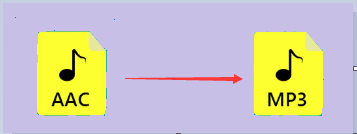
Naast de eerste optie kunt u ook proberen beveiligde AAC-bestanden op CD te branden en vervolgens verder te gaan met CD to MP3 scheuren. Bij deze methode moet u een afspeellijst maken en een lege cd hebben voor het brandproces. Eenmaal gebrand, importeert u de nummers terug naar iTunes met behulp van de MP3 encoder. Dit werkt ook, maar niet altijd.
Afgezien hiervan hebben veel gebruikers geklaagd over het lange proces en de vervelende procedures die moeten worden uitgevoerd om uiteindelijk te voltooien en af te ronden.
Als u een van de twee heeft geprobeerd en u heeft helaas een probleem ondervonden, hoeft u zich nergens zorgen over te maken, aangezien wij u de beste manier willen bieden waarop u dit kunt doen.
Q1. Waarom kan ik mijn beveiligde AAC-bestanden niet naar andere formaten converteren?
De voornaamste hindernis ligt in de DRM-codering die deze bestanden beschermt. De inhoud wordt zorgvuldig gecodeerd tijdens zowel opslag als verzending. DRM-systemen kennen aan elke gebruiker afzonderlijke digitale licenties toe, waarbij de gebruiksrechten voor de inhoud worden afgebakend, een reikwijdte die ook het verbod op formaatconversie omvat.
Vraag 2. Hoe kan ik het onvermogen oplossen om iTunes-muziek naar te converteren? MP3?
Begin met het verifiëren van de bestandstypen. Als ze onder de categorie Beschermde AAC-audiobestanden of Apple Music AAC-audiobestanden vallen, zoals uiteengezet in het eerste deel van dit artikel, wordt iTunes geconfronteerd met een inherente beperking bij het direct converteren ervan naar MP3 vanwege DRM-beveiliging. Om dit obstakel te omzeilen, kunt u uw toevlucht nemen tot tools van derden, zoals DumpMedia Apple Music Converter voor de conversie van deze nummers naar MP3.
Nu bent u zich goed bewust van de beste manier waarop u uw beveiligde AAC-audiobestanden kunt omzetten naar MP3 formaat en laat deze afspelen op elk gadget of apparaat dat u maar wilt.
DumpMedia Apple Music Converter is de beste optie waar je naar kunt kijken. Er zijn echter andere manieren om het probleem op te lossen. Als u deze niet gebruikt, zult u het gedoe ervaren om het proces opnieuw uit te voeren.
Download gratis Download gratis
Naast de bovenstaande informatie heb je ook een idee gekregen van wat een beveiligd AAC-bestand is en de reden waarom het niet op andere apparaten of gadgets kan worden afgespeeld.
Wat vind je van dit bericht? Heeft u nog andere ideeën in gedachten? Waarom deel je die niet door hieronder een reactie achter te laten?
